K3b/it: Difference between revisions
Updating to match new version of source page |
Created page with "{{MultiBreadCrumbs|1=K3b}}" |
||
| Line 7: | Line 7: | ||
|} | |} | ||
<span id="Introduction"></span> | |||
==Introduzione== | ==Introduzione== | ||
| Line 13: | Line 14: | ||
Caratterizzato da un'interfaccia semplice ma potente, '''K3b''' fornisce varie opzioni per masterizzare un CD, DVD o un BD (disco Blu-ray). Sono supportati vari tipi di progetti inclusi (ma non solo) audio e dati, progetti video per DVD e VCD, così come dischi misti e multi-sessione. '''K3b''' è in grado di cancellare dischi riscrivibili e può eseguire altri compiti complessi come codifica audio video e decodifica. | Caratterizzato da un'interfaccia semplice ma potente, '''K3b''' fornisce varie opzioni per masterizzare un CD, DVD o un BD (disco Blu-ray). Sono supportati vari tipi di progetti inclusi (ma non solo) audio e dati, progetti video per DVD e VCD, così come dischi misti e multi-sessione. '''K3b''' è in grado di cancellare dischi riscrivibili e può eseguire altri compiti complessi come codifica audio video e decodifica. | ||
<span id="Pre-setup"></span> | |||
==Impostazioni preliminari== | ==Impostazioni preliminari== | ||
| Line 19: | Line 21: | ||
[[File:K3bsetup.png|250px|thumb|center]] | [[File:K3bsetup.png|250px|thumb|center]] | ||
<span id="Configuring_the_User_Interface"></span> | |||
== Configurare l'interfaccia utente == | == Configurare l'interfaccia utente == | ||
| Line 36: | Line 39: | ||
[[Image:K3bAddButton.png|250px|thumb|center]] | [[Image:K3bAddButton.png|250px|thumb|center]] | ||
<span id="Configuring_the_internals"></span> | |||
==Configurare le funzioni interne== | ==Configurare le funzioni interne== | ||
| Line 46: | Line 50: | ||
:* L'opzione '''Non estrarre il supporto dopo il processo di scrittura''' è inestimabile se il tuo masterizzatore è uno di quelli che non può essere chiuso abbastanza rapidamente per la '''verifica''' della scrittura. | :* L'opzione '''Non estrarre il supporto dopo il processo di scrittura''' è inestimabile se il tuo masterizzatore è uno di quelli che non può essere chiuso abbastanza rapidamente per la '''verifica''' della scrittura. | ||
<span id="Preparing_to_burn_a_disk"></span> | |||
==Prepararsi per masterizzare un disco== | ==Prepararsi per masterizzare un disco== | ||
| Line 65: | Line 70: | ||
La riga di testo in alto sarà il titolo del disco. In molti casi questa andrà bene, ma se volessi cambiarla in qualcos'altro, semplicemente rinominala utilizzando il menu contestuale. | La riga di testo in alto sarà il titolo del disco. In molti casi questa andrà bene, ma se volessi cambiarla in qualcos'altro, semplicemente rinominala utilizzando il menu contestuale. | ||
<span id="Final_Steps"></span> | |||
==Fasi finali== | ==Fasi finali== | ||
| Line 75: | Line 81: | ||
Ci sono ancora uno o due scelte da fare. Vorrei ''raccomandarti'' di selezionare '''Verifica i dati scritti''', quindi premere l'icona '''Salva''' in basso nella schermata per assicurare che questo diventi la tua impostazione predefinita. Per la maggior parte dei masterizzatori moderni è sicuro lasciare modalità e velocità su '''Auto'''. Se tu desiderassi scrivere un'altra copia del disco in un secondo tempo, seleziona '''Crea immagine''' che ti eviterà di dover impostare nuovamente la masterizzazione. Imposta il numero di copie che desideri scrivere, quindi, quando sei soddisfatto, premi '''Scrivi'''. | Ci sono ancora uno o due scelte da fare. Vorrei ''raccomandarti'' di selezionare '''Verifica i dati scritti''', quindi premere l'icona '''Salva''' in basso nella schermata per assicurare che questo diventi la tua impostazione predefinita. Per la maggior parte dei masterizzatori moderni è sicuro lasciare modalità e velocità su '''Auto'''. Se tu desiderassi scrivere un'altra copia del disco in un secondo tempo, seleziona '''Crea immagine''' che ti eviterà di dover impostare nuovamente la masterizzazione. Imposta il numero di copie che desideri scrivere, quindi, quando sei soddisfatto, premi '''Scrivi'''. | ||
<span id="Burning_an_Audio_CD"></span> | |||
==Masterizzare un CD Audio== | ==Masterizzare un CD Audio== | ||
Latest revision as of 17:40, 22 March 2024
Home » Applications » Multimedia » K3b
K3b è una semplice ma potente applicazione altamente configurabile per masterizzare progetti audio, video, dati ed altro ancora!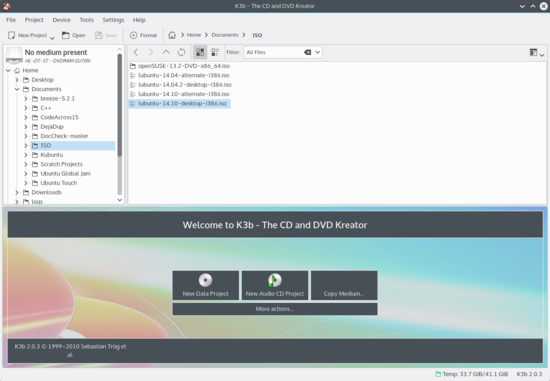 |
Introduzione
Se hai utilizzato un programma di masterizzazione come Nero in Windows, sentirai K3b abbastanza familiare.
Caratterizzato da un'interfaccia semplice ma potente, K3b fornisce varie opzioni per masterizzare un CD, DVD o un BD (disco Blu-ray). Sono supportati vari tipi di progetti inclusi (ma non solo) audio e dati, progetti video per DVD e VCD, così come dischi misti e multi-sessione. K3b è in grado di cancellare dischi riscrivibili e può eseguire altri compiti complessi come codifica audio video e decodifica.
Impostazioni preliminari
Quando esegui K3b per la prima volta, K3b potrebbe informarti che non è stato trovato un masterizzatore, questo significa che non sarai in grado di masterizzare alcun disco. Non serve lasciarsi prendere dal panico dal momento che K3b aprirà la scheda "Permessi" della pagina "Programmi" della finestra di configurazione, dove i permessi possono essere modificati. In tutti i sistemi operativi moderni i dispositivi ottici appartengono ad un certo gruppo di utenti (es. "cdrom"). Se l'utente attuale non appartiene a questro gruppo puoi aggiungersi da questa scheda.
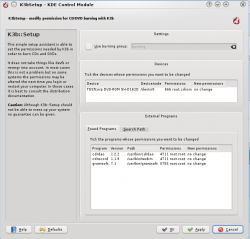
Configurare l'interfaccia utente
All'avvio di K3b ti vengono offerte scorciatoie per le tre operazioni più diffuse
- Nuovo progetto dati
- Nuovo progetto CD audio
- Copia supporto
K3b tuttavia può fare molto più di queste operazioni e potresti quindi scoprire che alcune delle altre possibilità sono altrettanto utili per te. Dai un'occhiata a questo elenco per un assaggio delle altre operazioni disponibili (fai clic sull'immagine per ingrandirla):
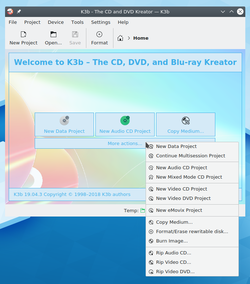
Forse un avvio rapido per alcune di queste operazioni ti potrebbe essere utile e infatti K3b ti dà anche questa possibilità. Semplicemente fai un clic destro sul riquadro dell'applicazione e vedrai il menu per aggiungere i pulsanti:
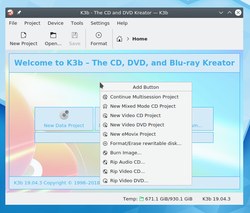
Configurare le funzioni interne
La maggior parte delle impostazioni predefinite possono essere lasciate così come sono. Comunque è raccomandabile dare un'occhiata alla pagina Impostazioni avanzate. Qui puoi impostare varie importanti opzioni, se necessario.
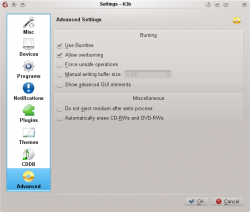
- Usa Burnfree dovrebbe essere selezionata, esso controlla la masterizzazione assicurando che il buffer non venga mai pericolosamente riempito (questo riduce il numero di masterizzazioni fallite).
- Potresti desiderare la cancellazione automatica dei dischi riscrivibili.
- L'opzione Non estrarre il supporto dopo il processo di scrittura è inestimabile se il tuo masterizzatore è uno di quelli che non può essere chiuso abbastanza rapidamente per la verifica della scrittura.
Prepararsi per masterizzare un disco
Quando inizi un nuovo progetto, dovresti assicurarti che K3b abbia riconosciuto il supporto ottico corretto, come un CD o un DVD. Nella barra di stato in basso nella schermata dovresti poter vedere la dimensione del disco attualmente impostato. Se non è corretta o hai bisogno di una dimensione differente, semplicemente fai un clic destro su di essa ed imposta la dimensione desiderata dalla lista offerta:
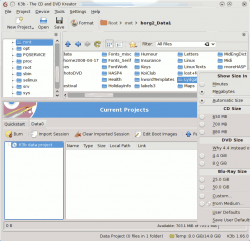
Ora scegli cosa deve essere masterizzato.
La metà superiore della schermata è il riquadro fonti, funziona come un gestore di file. Puoi scegliere i normali file dai dispositivi dati montati o tracce audio dai dischi audio inseriti. I nomi delle tracce audio sono letti automaticamente dalle informazioni CD-TEXT, se il tuo lettore ne supporta la lettura, o generate utilizzando CDDB; l'esatto formato è controllato da un pulsante nel riquadro sotto. Se i nomi non sono corretti o semplicemente non corrispondono alla descrizione del disco, puoi modificarli utilizzando il pulsante della barra degli strumenti. Le tue modifiche verranno memorizzate localmente ed inviate al registro principale su FreeDB. Richiede connessione ad internet.
Ora che hai le fonti a portata di mano semplicemente trascina i file e le cartelle che desideri masterizzare nell'ampio riquadro in basso a destra, il riquadro modello. A sinistra vedrai una vista ad albero formata dai tuoi file scelti. Nel caso ci siano dei file o cartelle che non vuoi masterizzare, questi possono essere facilmente rimossi dal progetto semplicemente rimuovendoli dal pannello in basso. Seleziona i file da rimuovere (puoi utilizzare ctrl-clic per selezionare più file), poi fai clic su nel menu contestuale.
La riga di testo in alto sarà il titolo del disco. In molti casi questa andrà bene, ma se volessi cambiarla in qualcos'altro, semplicemente rinominala utilizzando il menu contestuale.
Fasi finali
Ora sei pronto per premere il pulsante Scrivi.
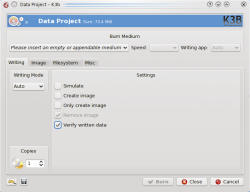
Vedrai nella mia schermata che non era presente alcun disco. Quando avrai inserito un disco adatto vedrai una sua descrizione in quella riga.
Ci sono ancora uno o due scelte da fare. Vorrei raccomandarti di selezionare Verifica i dati scritti, quindi premere l'icona Salva in basso nella schermata per assicurare che questo diventi la tua impostazione predefinita. Per la maggior parte dei masterizzatori moderni è sicuro lasciare modalità e velocità su Auto. Se tu desiderassi scrivere un'altra copia del disco in un secondo tempo, seleziona Crea immagine che ti eviterà di dover impostare nuovamente la masterizzazione. Imposta il numero di copie che desideri scrivere, quindi, quando sei soddisfatto, premi Scrivi.
Masterizzare un CD Audio
Questa pagina ti spiega come masterizzare un CD Audio con i tuoi file.

